Egy hibás egér vagy trackpad lehet az oka, hogy a Chrome bezárja a lapokat
- A felhasználók olyan problémákkal kezdenek szembesülni, amelyek nem részei a Chrome lapkezelésének.
- Egyes bővítési tevékenységek a Chrome lap bezárásával kapcsolatos probléma lehetséges okai.
- Ezt a problémát a bővítmények letiltásával és a böngésző újraindításával oldhatja meg.
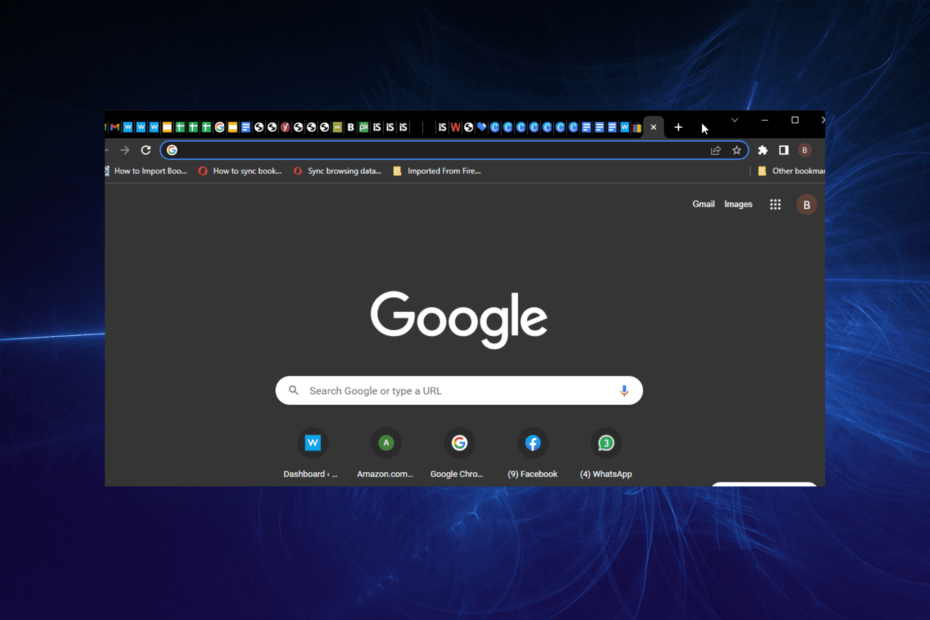
- Egyszerű migráció: használja az Opera asszisztenst a kilépő adatok, például könyvjelzők, jelszavak stb. átviteléhez.
- Az erőforrás-felhasználás optimalizálása: a RAM-memóriát hatékonyabban használják, mint a Chrome-ot
- Fokozott adatvédelem: ingyenes és korlátlan integrált VPN
- Nincsenek hirdetések: a beépített hirdetésblokkoló felgyorsítja az oldalak betöltését és véd az adatbányászat ellen
- Opera letöltése
A Chrome az egyik legjobb böngészők lapkezelési funkciói révén az erőforrás-felhasználás korlátozására törekszik. A számítógép akkumulátorának és memóriájának megtakarítása érdekében automatikusan lefagyasztja az inaktív lapokat.
A felhasználók azonban olyan problémákkal szembesülnek, amelyek nem részei a Chrome lapkezelésének. Ez olyan lapok formájában történik, amelyek csak rákattintással záródnak be.
Ez frusztrációt okoz, mivel a használatához egy lapon kell maradnia. Szerencsére könnyen kijavíthatja ezt a problémát, amint azt ebben az útmutatóban bemutatjuk.
Miért zárja be az egerem a füleket, amikor rájuk kattintok?
Számos oka van annak, hogy a Chrome bezárja a lapot, amikor rákattint. Ennek oka lehet többek között hardverhiba és a böngészővel kapcsolatos problémák.
Az alábbiakban felsorolunk néhányat a legnépszerűbbek közül:
- Hibás egér/trackpad
- Problémák a telepített bővítményekkel
- Hibák a böngészővel
Hogyan tarthatok aktívan egy lapot a Chrome-ban?
- Indítsa el a Chrome-ot, és másolja ki és illessze be az alábbi parancsot a címsorba.
chrome://discards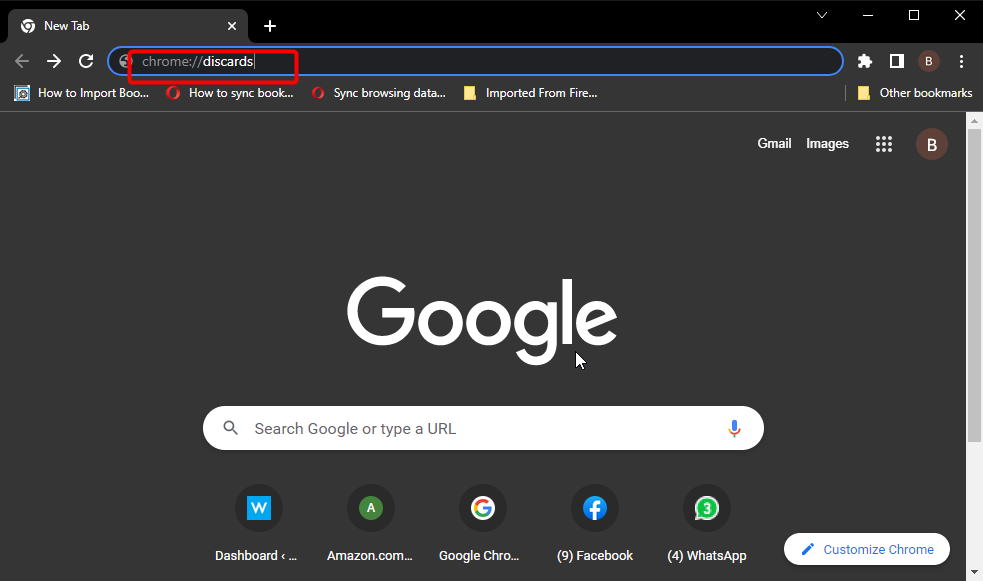
- megnyomni a Belépkulcs.
- Keresse meg a lapot a tevékenység megtartásához, és kattintson a gombra Betöltés opciót az utolsó cellában.
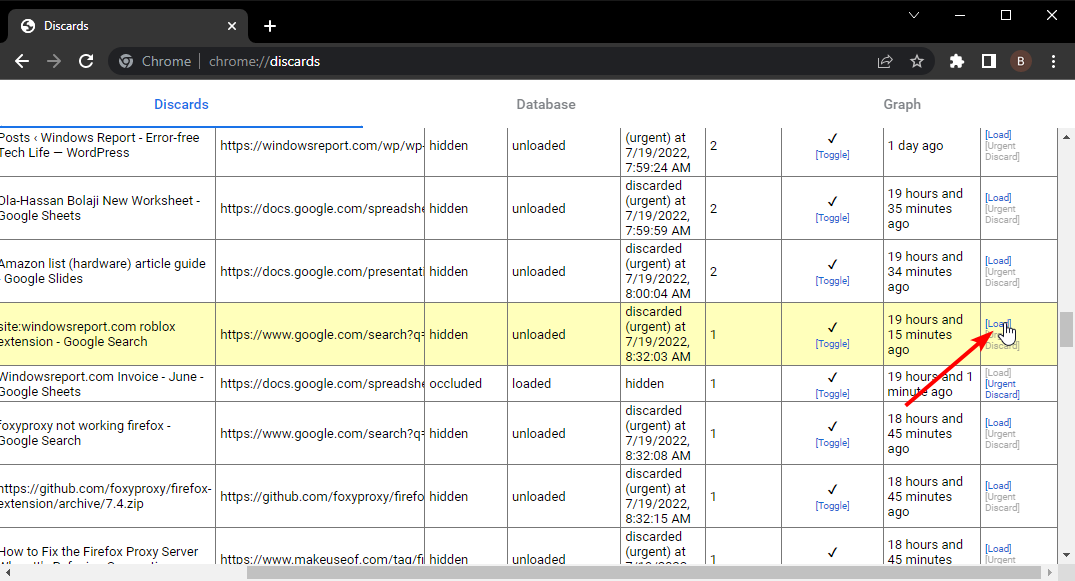
A lapelvetési és -lefagyasztási opciók kikapcsolásával a megnyitott lapok mindig aktívak lesznek. Vegye figyelembe, hogy ez hatással lesz a számítógép erőforrásaira. Ennek az az oka, hogy a Chrome lefagyasztja és elveti a lapokat a háttérben, hogy korlátozza az erőforráshasználatot.
Gyors tipp:
Használjon naprakész, alacsonyabb hibaarányú böngészőt. A Chrome jó alternatívája az Opera. A Chromium motoron is futó böngésző hasonló élményt kínál, miközben könnyebb és gyorsabb.
Néhány kattintással integrálhatja összes beállítását, könyvjelzőjét és jelszavát, és végleg használhatja. Teljesítményorientált funkciókkal rendelkezik, mint például a hardveres gyorsítás, az akkumulátorkímélő és a hirdetésblokkoló.

Opera
Fejlessze webböngészési élményét ezzel a rendkívül gyorsan reagáló és hibamentes eszközzel!
Hogyan akadályozhatom meg, hogy a Google Chrome bezárja a lapokat, amikor rájuk kattintok?
1. Indítsa újra a számítógépet
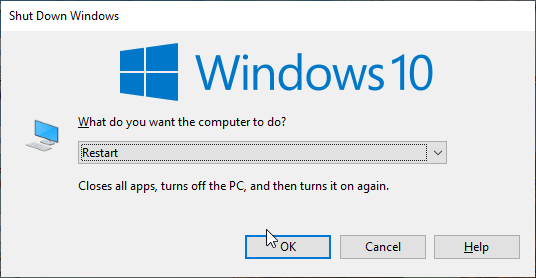
Néha nehéz meghatározni, hogy miért zárja be a Chrome a lapot, amikor rákattint. Ez csak a Chrome folyamataival kapcsolatos problémák miatt lehet.
Ebben az esetben a legegyszerűbb és leggyorsabb megoldás a számítógép újraindítása és a Chrome újraindítása. Ez a javítás más felhasználók számára is hatékonynak bizonyult, és Önnek is ki kell próbálnia más kifinomult megoldások előtt.
2. Ellenőrizze az egeret/trackpadot
A legismertebb oka annak, hogy a Chrome bezárja a lapot, ha rákattint, a hibás egér vagy trackpad. Ez különösen igaz, ha a középső egérgomb ragadós.
A középső egérgomb egy ismert gyorsbillentyű a lapok bezárásához a Chrome-ban. Tehát ha ragadós, előfordulhat, hogy ezt a problémát tapasztalja.
Az egereken alapvető hibaelhárítást végezhet, például tisztítást és szervizelést. Ha ez nem működik, vegye igénybe szakember szolgáltatását.
- 413-as HTTP-hiba a Chrome-ban: mi ez és 4 módszer a javításra
- 5 módszer annak megakadályozására, hogy a Chrome több háttérfolyamatot fusson
- 3 tipp a Chrome-tanúsítvány átláthatóságához szükséges hiba kijavításához
- 8 módszer a Chrome javítására, ha nem szinkronizál [Könyvjelzők, jelszavak]
- A kapcsolat javításának 11 tesztelt módja nem privát hiba
3. A bővítmények letiltása
- Indítsa el a Chrome-ot, és kattintson a gombra menü gomb.
- Választ Beállítások a lehetőségek közül.
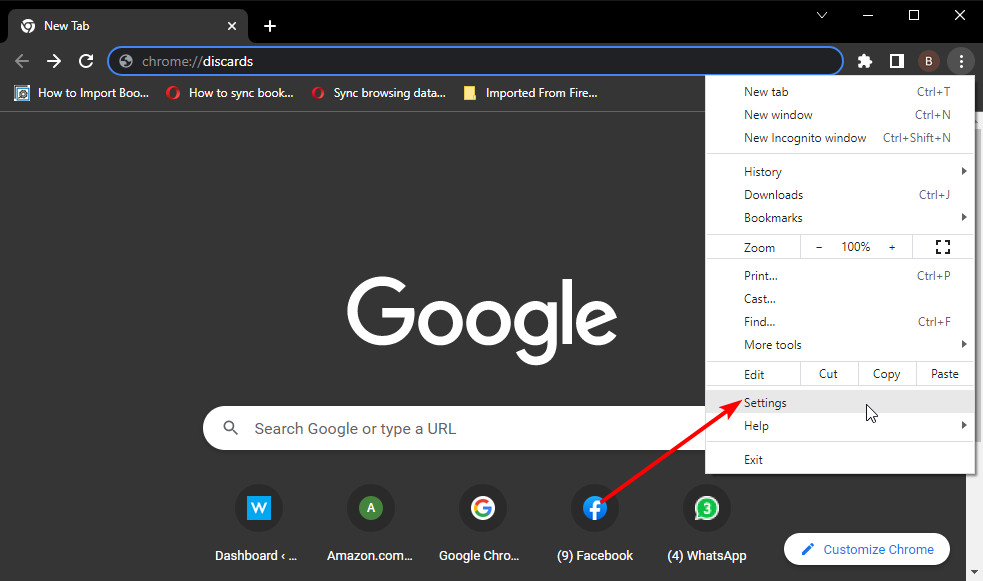
- Válassza ki Kiterjesztések a bal oldali ablaktáblában.
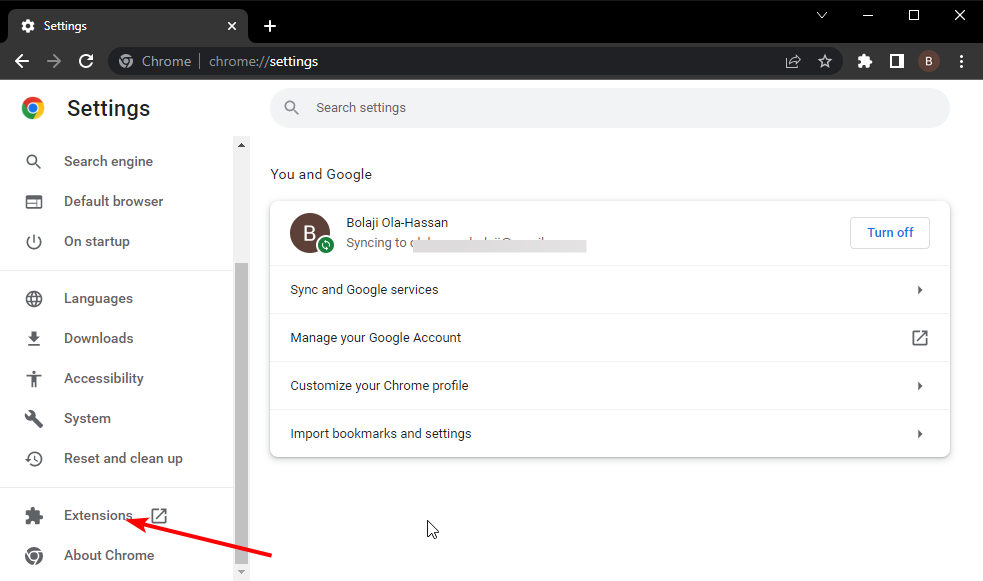
- A kikapcsoláshoz kapcsolja át a kapcsolót az egyes bővítmények előtt.
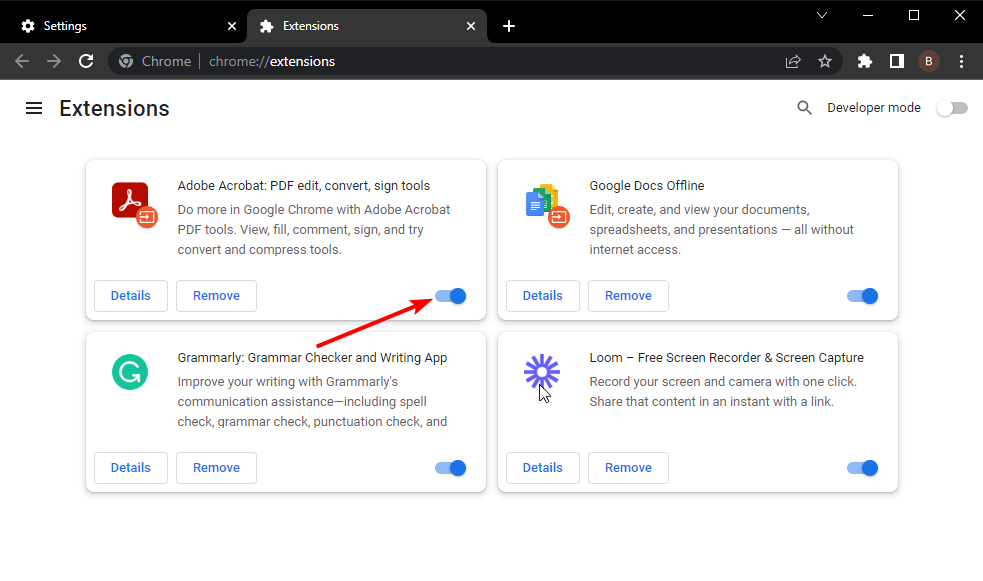
A túl sok bővítmény néha hibásan működik a böngészőben. Ebben az esetben előfordulhat, hogy a Chrome kattintáskor automatikusan bezárja a lapokat.
A bővítmények letiltása és a böngésző újraindítása visszaállítja a normál szolgáltatást.
A Chrome bezárja a lapot, ha rákattint, a probléma bosszantó lehet. Ennek az az oka, hogy csak azért nyitja meg újra a lapokat, hogy azok bezáruljanak, amikor megpróbálja elérni őket. Az ebben az útmutatóban található javításokkal könnyedén meg tudja oldani a problémát.
Ha más problémákkal küzd, mint pl A Chrome nem válaszol, tekintse meg útmutatónkat a javításhoz.
Nyugodtan ossza meg velünk a javítást, amely segített megoldani a Chrome lapproblémát az alábbi megjegyzésekben.
 Még mindig vannak problémái?Javítsa ki őket ezzel az eszközzel:
Még mindig vannak problémái?Javítsa ki őket ezzel az eszközzel:
- Töltse le ezt a PC-javító eszközt Kiváló értékelést kapott a TrustPilot.com oldalon (a letöltés ezen az oldalon kezdődik).
- Kattintson Indítsa el a szkennelést hogy megtalálja azokat a Windows-problémákat, amelyek számítógépes problémákat okozhatnak.
- Kattintson Mindet megjavít a szabadalmaztatott technológiákkal kapcsolatos problémák megoldására (Exkluzív kedvezmény olvasóinknak).
A Restorót letöltötte 0 olvasói ebben a hónapban.
![Javítás: Err_connection_refused Windows 10 [Chrome, Localhost]](/f/c501866485b218998ee43e0f5b2b5e7f.jpg?width=300&height=460)
![[FIX] ERR_CONNECTION_RESET: Windows. YouTube, Apache, WAMP](/f/d871bce2594d9d95a05f60f589fdc686.jpg?width=300&height=460)
